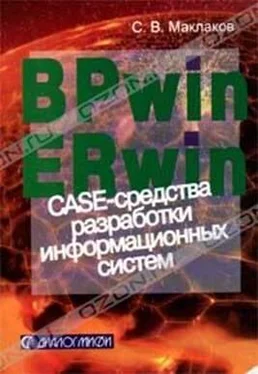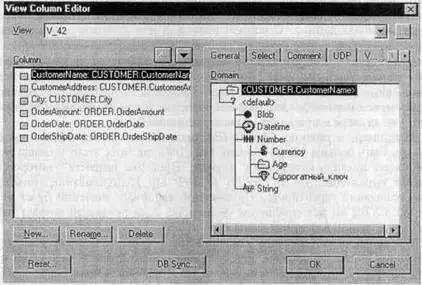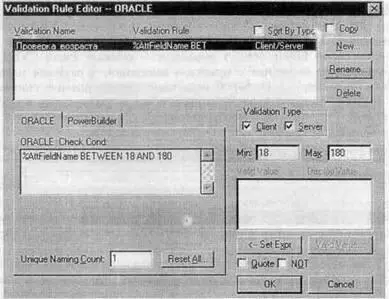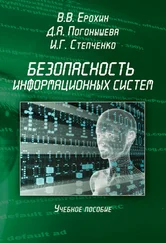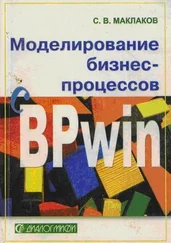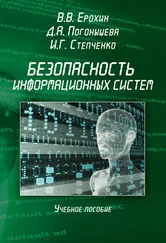FROM CUSTOMER
WHERE Country= Россия'
GROUP BY City
HAVING Count(*)>2"
В закладке Comment можно внести комментарий для представления.
Stored Procedure позволяет связать с представлением хранимые процедуры.
Pre and Post Script позволяет связать с представлением команды, выполняемые до и после генерации представления.
PowerBuflder служит для внесения расширенных атрибутов для генерации кода клиентского приложения на PowerBuilder.
UDP позволяет связать с представлением свойства, определяемые пользователем.
Для редактирования свойств колонок представления служит редактор View Column Editor (рис. 2.68). Для его вызова следует щелкнуть правой кнопкой мыши по представлению и выбрать в меню пункт View Column Editor.
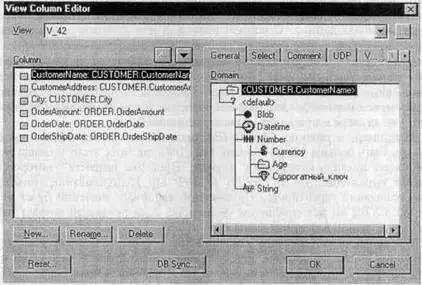
Рис. 2.68. Диалог View Column Editor
Редактор содержит следующие закладки:
General. Позволяет ассоциировать колонку с доменом. По умолчанию колонка представления принадлежит тому же домену, что и колонка родительской таблицы.
Select. Так же как в диалоге View Editor (закладка Select, кнопка New Expression), здесь можно создать выражение (в том числе включающее аг-регативные функции) для колонки.
AS/400 или Access. Используются для задания специфических свойств колонок представлений в AS/400 или Access.
Comment содержит комментарий для каждой колонки.
UDP позволяет связать с колонкой свойства, определяемые пользователем.
Data Source. Позволяет связать источник данных с колонкой при проектировании хранилищ данных.
PowerBuilder или Visual Basic. Служит для внесения расширенных атрибутов для генерации кода клиентского приложения на PowerBuilder или Visual Basic.
2.3.4. Правила валидации и значения по умолчанию
ERwin поддерживает правила валидации для колонок, а также значение, присваеваемое колонкам по умолчанию. Правило валидации задает список допустимых значений для конкретной колонки и/или правила проверки допустимых значений. Значение по умолчанию - значение, которое нужно ввести в колонку, если никакое другое значение не задано явным образом во время ввода данных. С каждой колонкой или доменом можно связать значение по умолчанию (если выбранная СУБД поддерживает домены).
Если щелкнуть по кнопке “…”, расположенной справа от раскрывающегося списка Valid (см. рис. 2.64), появляется диалог Validation Rule Editor (рис. 2.69), который служит для задания правил валидации. В нем можно задать максимальное и минимальное значение и тип валидации (где проверять - на сервере или в клиентском приложении).
Например, в таблице CUSTOMER значение, вводимое в колонку. Age, должно быть больше 18, но меньше 180. Для описания этого правила можно создать правило валидации с именем "Проверка_возраста", которое содержит выражение: Age BETWEEN 18 AND 180. Использование этого правила валидации гарантирует, что диапазон вводимых значений будет от 18 до 180. СУБД выдаст сообщение об ошибке, если вводимый возраст находится вне границ заданного диапазона.
В верхней части редактора Validation Rule содержится список всех существующих правил валидации. Для создания нового правила валидации следует щелкнуть по кнопке New, ввести имя правила в поле Name диалога New Validation и щелкнуть по кнопке ОК. После этого можно ввести выражение для правила валидации. Поля Min и Мах служат для задания нижней и верхней границы диапазона значения.
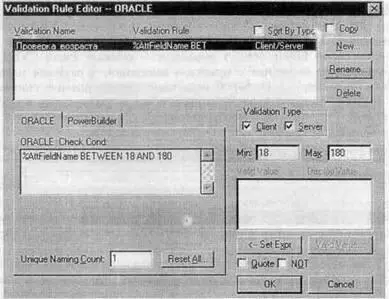
Рис. 2.69. Диалог Validation Rule Editor
Кнопка Valid Value вызывает редактор Valid Value (рис. 2.70). Редактор Valid Value позволяет создавать список всех допустимых значений, которые можно хранить в колонке, и связать его с правилом валидации. Например если в таблице CUSTOMER имеется колонка Category, то можно задать список допустимых значений для соответствующей колонки, который может содержать значения "Местный", "Иногородний" и "Иностранный".
Раскрывающийся список в верхней части редактора Valid Value содержит все правила, валидации. Чтобы ввести новое значение в список допустимых значений, нужно щелкнуть по кнопке New и ввести значение. Если включить опцию Copy (окно выбора в верхней части редактора), новому правилу будет присвоен список допустимых значений или диапазон, связанный с имеющимся правилом валидации. В нижнем окне диалога Valid Value можно ввести определение для каждого значения. Чтобы изменить имеющееся значение, нужно щелкнуть по кнопке Update. Для удаления значения служит кнопка Delete. Изменить порядок значений в списке можно либо пользуясь методом drag&drop, либо при помощи кнопки Sort. В последнем случае значения будут отсортированы по возрастанию.
Читать дальше